iPhone의 잘못된 주소 오류 메시지: 수정
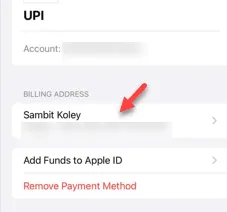
앱 서비스에 가입하거나 App Store에서 다른 작업을 수행하는 동안 ” 잘못된 주소 ” 오류 메시지가 표시됩니까 ? Apple ID를 생성할 때 주소를 입력해야 합니다. Apple은 귀하가 새로운 서비스를 구매하거나 App Store에서 영화를 대여할 때에도 동일한 주소를 사용하여 요금을 청구합니다. 제공한 주소에 문제가 있는 경우 이 메시지가 표시됩니다.
수정 1 – Apple ID의 주소 변경
사용 중인 결제 방법의 Apple ID 설정에 잘못되거나 잘못 구성된 주소가 포함되어 있는 경우 주소를 확인하고 수정해야 합니다.
1단계 – iPhone 설정으로 이동하여 프로세스를 시작할 수 있습니다.
2단계 – iPhone 상단 에서 Apple ID를 엽니다.
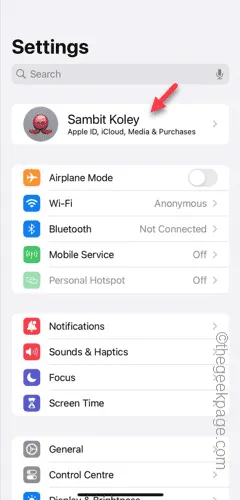
3단계 – 기본 Apple ID 페이지에서 ” 결제 및 배송 ” 항목을 엽니다.
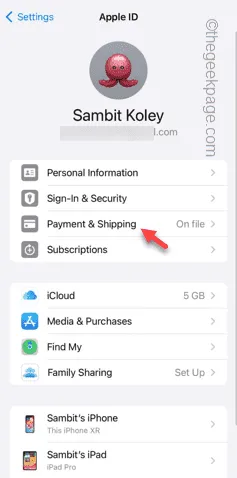
4단계 – 결제 및 배송 페이지가 로드될 때까지 기다립니다.
5단계 – 결제 수단 에 빨간색 ‘ 확인 ‘ 태그가 부착되어 있는지 확인하세요. 그렇다면 해당 결제 수단을 한 번 탭하세요.
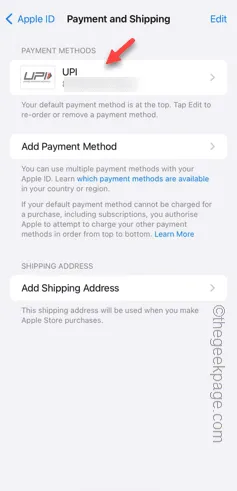
6단계 – 다음 페이지에서 결제 방법에 대한 세부정보를 확인할 수 있습니다.
7단계 – ‘ 청구서 수신 주소 ‘를 찾아 엽니다.
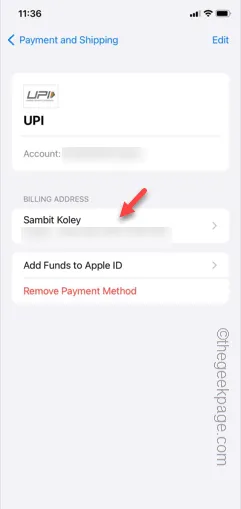
8단계 – 청구서 수신 주소 세부정보가 표시되도록 확장됩니다.
9단계 – 이제 오른쪽 상단 모서리에 있는 ” 편집 ” 버튼을 탭하여 주소 편집을 시작합니다.
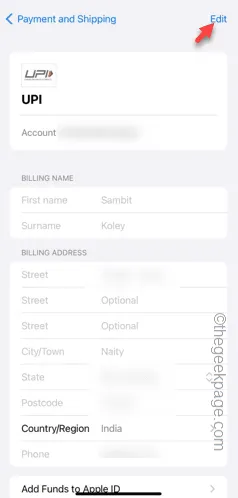
10단계 – 주소를 일부 변경합니다. 유효한 주소를 사용 하고 정확하고 필요한 정보를 입력하세요.
주소에 실수가 없도록 주의하세요. 그렇게 하면 나중에 같은 오류가 다시 발생할 수 있습니다.
11단계 – 주소가 만족스러우면 “ 완료 ”를 탭하세요.
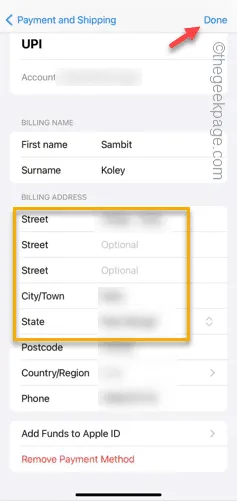
결제 수단에 주소를 저장한 후 설정 페이지를 종료하세요.
App Store로 돌아가서 한 번 더 구매를 완료해 보세요. 이번에는 동일한 ‘잘못된 주소’ 메시지가 표시되지 않습니다.
수정 2 – 새로운 Apple ID 생성
App Store에서 여전히 결제를 완료할 수 없는 경우 iPhone에서 다른 Apple ID를 생성하고 동일한 결제 수단을 추가한 후 결제를 완료하세요.


답글 남기기